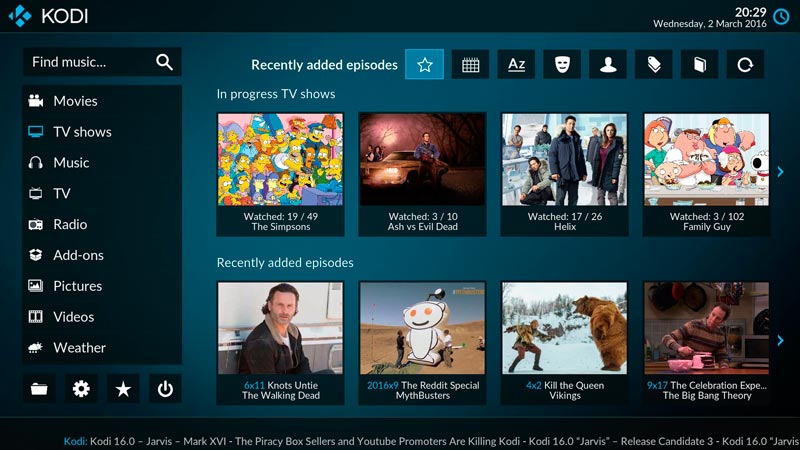Hoy os traemos el tutorial de cómo instalar Kodi 16.1 en Ubuntu 16.04, Ubuntu 15.10 y Ubuntu 15.04. Si es la primera vez que escucha Kodi, lo mismo te sonará XBMC que es un software de código libre, muy potente ideal para la reproducción de películas, series en equipos de salón (HTPC).
Su combinación con un sistema operativo como Linux hace sacar su máximo potencial (más que con Windows). ¡No te pierdas nuestro tutorial!
Cómo instalar Kodi 16.1 en Ubuntu 16.04 paso a paso
Esta nueva versión ha estado en desarrollo durante dos meses y viene con muchas correcciones y mejoras que han reportado sus usuarios. Entre las más importantes nos encontramos:
- Carpeta de cacheo mejorada.
- Arreglado errores tipográficos.
- AndroidStorageProvider: ignorar el error de la carpeta /mnt/runtime.
- Correcciones en el rendimiento con DirectX.
- Solucionado el fallo sobre JSON-RPC en iOS / OSX.
- Mejora de rendimiento en hasta un 20% en la apertura de ficheros EPG.
- Añadir el paquete libgif.so en Android .
- Arreglado la congelación de Kodi si no está instalado el complemento ADSP.
- EventServer arreglado en seguridad.
- Arreglado posible bloqueo al entrar en EPG.
- Arreglado los posibles problemas al redenrizar en Windows
- Arreglado el problema con largas pulsaciones de las teclas.
- Ahora permite salir correctamente del salvapantallas.
- Arreglado fallos esporádicos con determinados hardware con DXVA en Windows.
- Solucionado los problemas con ZeroConfBrowser.
- Arreglado las inestabilidades con OSX 10.7 cuando se trata de resolver los nombres de disco duro
- Arreglado posibles accidentes al utilizar VAAPI y vídeo DXVA.
Te recomendamos la lectura de nuestro tutorial cómo actualizar Ubuntu 14.04 LTS a Ubuntu 16.04 LTS.
Ahora os enseñamos cómo instalar Kodi 16.1 en Ubuntu 16.04 Xenial Xerus, Ubuntu 15.10 «Wily WereWolf», Ubuntu 15.04, Ubuntu 14.10/14.04, Elementary OS y Linux Mint 17. Al tener el mismo núcleo que Ubuntu los pasos son exactamente los mismos.
Para proceder con la instalación, lo primero que hacemos es añadir los respositorios en nuestro equipo y luego instalaremos XBMC / Kodi.
[php]sudo add-apt-repository ppa:team-xbmc/xbmc-nightlysudo add-apt-repository ppa:team-xbmc/ppa
[/php]A continuación mandaremos actualizar e instalar Kodi.
[php] sudo apt-get updatesudo apt-get install kodi[/php]
Y actualizamos el cliente PVR también:
[php] sudo apt-get install kodi-pvr-mythtv [/php]Y ya tendremos instalado Kodi 16.1 en nuestro equipo.
Cómo actualizar Kodi en linux
Si ya tienes instalado Kodi en tu equipo, es tan simple como forzar la actualización. Es tan simple como lanzar estos dos comandos.
[php]sudo apt-get update
sudo apt-get upgrade
Aveces suele pasar que necesita actualizar otros paquetes para que funciona todo como debería. Para ello debes lanzar en el terminal la siguiente sentencia:
[php]sudo apt-get dist-upgrade
[/php]Desintalando Kodi en linux
Aveces es necesario borrar al completdo Kodi para hacer una instalación limpia. Los comandos a lanzar en el terminal son los siguientes:
[php]sudo apt-get update
sudo apt-get remove kodi
sudo apt-get purge kodi
Finalmente borramos la carpeta oculta de Kodi. Ojo que esto no eliminará las imágenes, música y vídeo de nuestro sistema.
[php] rm ~/.kodi/[/php]
¿Qué te ha parecido nuestro tutorial de como instalar Kodi 16.1 en Ubuntu? ¿Te ha gustado nuestro tutorial? Cuéntanos tu experiencia. Para seguir viendo más tutoriales de informática haz clic en el anterior enlace.